

ここは iPhone / iPad トラブル対処法 の1ページです。
他のトラブルについては 索引ページ をご覧下さい。
これは色々な原因が考えられます。
大抵は再度付け直すと繋がる場合が多いのですが・・・
どうしても接続できない時は、まずケーブルがちゃんとパソコンや iPhone にささっているか、コードが断線していないか確認しましょう。
iPhone のコネクタ(接続部)が壊れている可能性もあります。
それらに問題が無いならパソコン側のトラブルが考えられます。
iPhone を認識するためのファイルが正常に動いていない可能性がありますが、![]() これは iTunes を再インストールすると更新されます。
これは iTunes を再インストールすると更新されます。
Windows なら「コントロールパネル」を開き「プログラムのアンインストール」を選択、リストの中にある「iTunes」を右クリックして「アンインストール」を![]() 選んで下さい。
選んで下さい。
一度 iTunes を削除しないとトラブルが解消される可能性は低いです。
(上書きインストールや iTunes の更新ではダメということです)
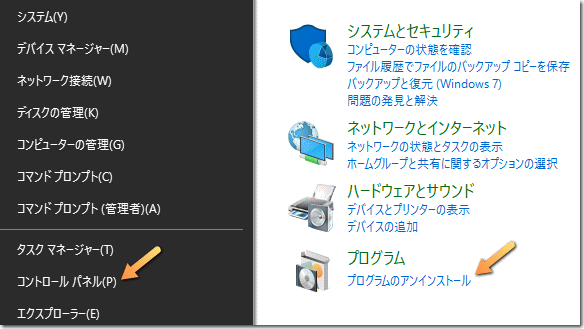
その後、iTunes の公式サイト から最新版をダウンロードし、インストールを行います。
これにより iPhone などを認識するためのファイルも導入し直されます。
「Windows 10」へのアップグレード後、iPhone や iPad が認識されない症状の![]() 報告が多いですが、これは iTunes の再インストールで直るはずです。
報告が多いですが、これは iTunes の再インストールで直るはずです。
iTunes で iPhone や iPad が認識されているが、写真などを取り込めないという![]() 場合は、設定アプリの iCloud の「写真」を確認し、「iCloud フォトライブラリ」の「iPhone のストレージを最適化」にチェックが入ってないか確認して下さい。
場合は、設定アプリの iCloud の「写真」を確認し、「iCloud フォトライブラリ」の「iPhone のストレージを最適化」にチェックが入ってないか確認して下さい。
これにチェックが入っている場合、iPhone の写真は iCloud 側に自動で送信され、その後に本体から削除されます。
つまり本体には写真が残りません。 残っていないから取り込みも行われないという訳です。

このチェックを外し、適当に写真を撮影、その後に改めて接続してみて下さい。
また、Windows 10 の場合、iPhone 接続時の設定がおかしい場合もあります。
パソコン画面の左下にある Windows ボタンを押して歯車マークの「設定」を選択し、「デバイス」を選びます。
そして左メニューにある「自動再生」を選ぶと、パソコンに iPhone を繋げたことがあるなら、「自動再生の既定の選択」に iPhone の名前があるはずです。
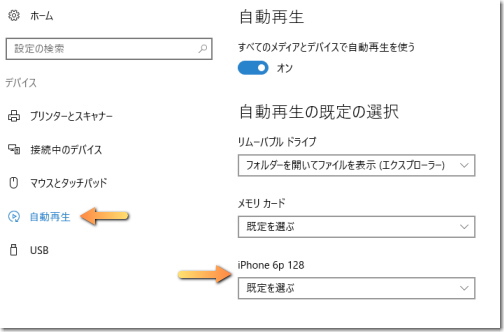
これが「既定を選ぶ」になっているなら、「写真とビデオのインポート」や「毎回動作を確認する」に変えてみて下さい。
それでも認識されない場合は、Windows の USB 電源管理機能が邪魔している場合があります。
7 以降の Windows には使っていない USB 機器への電力供給を遮断し、節電する機能がありますが、その影響で iPhone(及び USB 機器)が繋がらない、給電されない、反応が不安定という症状が起こることがあります。
(これも Windows 10 へのアップグレード後に報告が多いです)
この機能は以下の方法でオフに出来ます。
Windows 10 ならスタートボタンを右クリック、Windows 7 はコントロールパネルのハードウェアとサウンドを選び、「電源オプション」を選択します。
そして「電源プランの作成」を押して下さい。
「次へ」と「作成」を押して「カスタムプラン」を作ったら「プラン設定の変更」を選択、さらに「詳細な電源設定の変更」を選んで下さい。
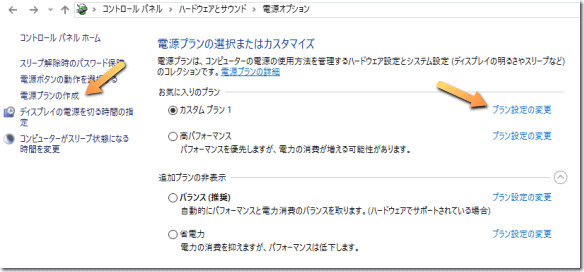
そしてリスト内にある「USB 設定」の「USB のセレクティブ サスペンドの設定」を開いて「無効」にします。
これで USB が節電のために遮断されることはなくなります。
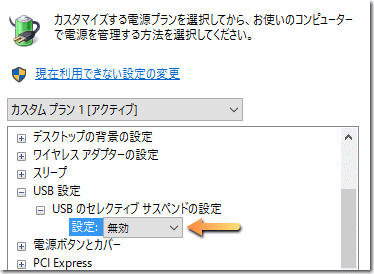
ただしパソコンによっては、一部の USB がこの設定に従わない場合があります。
まだ問題があるようなら「デバイスマネージャ」を開いて(Win 10 ならスタートボタン右クリック内にあります)「ユニバーサル シリアル バス コントローラー」をダブルクリックで開いて下さい。
その中にある「USB ルート ハブ (xHCI)」を右クリックしてプロパティを選択し、「電源の管理」のタブを選ぶと「電力の節約のために、コンピューターでこのデバイスの電源をオフにできるようにする」の項目があります。
ここにチェックが入っているなら、それを外して OK を押して下さい。
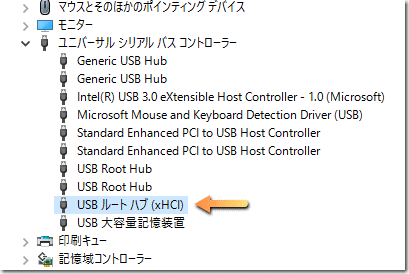
なお、「Generic USB Hub」と「USB Root Hub」は、電源オプションの「USB のセレクティブ サスペンドの設定」を無効にしているなら、すでにチェックは外れているはずです。
設定を変更したら、Windows は再起動を行っておきましょう。
![]() PC 用 iTunes と iCloud の疑問&問題
PC 用 iTunes と iCloud の疑問&問題
| Tweet |
|
| SITE PV |